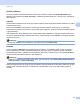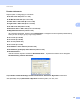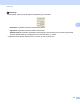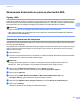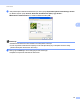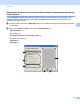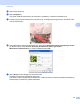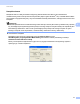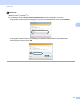Software User's Guide
Table Of Contents
- Instrukcja Oprogramowania
- Modele, których dotyczy
- Definicje dotyczące znaków towarowych
- Uwaga dotycząca kompilacji i publikacji
- WAŻNE
- Spis Treści
- Sekcja I: Przyciski urządzenia
- Sekcja II: Windows®
- 2 Drukowanie
- Korzystanie ze sterownika drukarki Brother
- Drukowanie dokumentu
- Druk dwustronny (2-stronny)
- Jednoczesne skanowanie, drukowanie i faksowanie
- Ustawienia sterownika drukarki
- Uzyskiwanie dostępu do ustawień sterownika drukarki
- Zakładka podstawowa
- Zakładka Ustawienia Zaawansowane
- Zakładka Profile druku
- Wsparcie
- Karta Akcesoria
- Zakładka Porty
- Funkcje sterownika drukarki BR-Script3 (język emulacji PostScript® 3™)
- Status Monitor
- 3 Skanowanie
- Skanowanie dokumentu za pomocą sterownika TWAIN
- Skanowanie dokumentu za pomocą sterownika WIA
- Skanowanie dokumentu za pomocą sterownika WIA (Windows Photo Gallery oraz Faksowanie i skanowanie w systemie Windows)
- Korzystanie z programu Nuance™ PaperPort™ 12SE
- Wyświetlanie elementów
- Organizowanie elementów w folderach
- Szybkie łącza do innych aplikacji
- Program Nuance™ PaperPort™ 12SE umożliwia konwersję tekstu obrazu na tekst, który można edytować
- Import elementów z innych aplikacji
- Eksport elementów do innych aplikacji
- Deinstalacja programu Nuance™ PaperPort™ 12SE
- 4 ControlCenter4
- Wprowadzenie
- Korzystanie z narzędzia ControlCenter4 w trybie domowym
- Karta Skanowanie
- Karta PC-FAX (Dla modeli MFC)
- Karta Ustawienia urządzenia
- Karta Obsługa
- Korzystanie z narzędzia ControlCenter4 w trybie zaawansowanym
- Karta Skanowanie
- Karta Kopiowanie PC
- Karta PC-FAX (Dla modeli MFC)
- Karta Ustawienia urządzenia
- Karta Obsługa
- Własna karta
- Skrócona instrukcja skanowania
- Zmiana ustawień klawisza skanowania dla menu skanowania do komputera
- 5 Zdalna konfiguracja (dla modeli MFC)
- 6 Oprogramowanie Brother PC-FAX(Dla modeli MFC)
- 7 Ustawienia zapory (dla użytkowników sieci)
- 2 Drukowanie
- Sekcja III: Apple Macintosh
- 8 Drukowanie i wysyłanie faksów
- 9 Skanowanie
- 10 ControlCenter2
- 11 Zdalna konfiguracja (dla modeli MFC)
- Sekcja IV: Używanie klawisza skanowania
- 12 Skanowanie (dla użytkowników kabla USB)
- 13 Skanowanie sieciowe (Dla użytkowników sieci)
- Przed rozpoczęciem skanowania sieciowego
- Korzystanie z klawisza skanowania w sieci
- Skanowanie do e-mail
- Skanowanie do E-mail (Serwer E-mail, Dla DCP-8250DN, MFC-8910DW i MFC-8950DW(T): w standardzie, MFC-8510DN i MFC-8520DN: dostępne do pobrania)
- Skanowanie do obrazu
- Skanowanie do OCR
- Skanowanie do pliku
- Skanowanie do serwera FTP
- Skanowanie do sieci (Windows®)
- Ustawianie nowego domyślnego rozmiaru pliku (Skanowanie do E-mail (Serwer E-mail), FTP i Sieć, dla modeli z 5-wierszowym wyświetlaczem LCD)
- Konfiguracja nowego domyślnego ustawienia dla opcji Skanowanie do E-mail (Serwer e-mail, modele DCP-8250DN i MFC-8950DW(T))
- Korzystanie z funkcji Web Services do skanowania w sieci (Windows Vista® SP2 lub nowszy oraz Windows® 7)
- Indeks
56
Skanowanie
3
Skanowanie dokumentu za pomocą sterownika WIA 3
Zgodny z WIA 3
Podczas skanowania obrazów z urządzenia można wybrać sterownik Windows
®
Image Acquisition (WIA).
Można skanować obrazy bezpośrednio do przeglądarki PaperPort™ 12SE dołączonej do urządzenia Brother
lub bezpośrednio do innej aplikacji obsługującej skanowanie w standardzie WIA lub TWAIN.
Informacja
• System Windows
®
XP nie obsługuje skanowania dwustronnego w sterowniku WIA.
• Skanowanie dwustronne jest obsługiwane przez modele DCP-8155DN, DCP-8250DN, MFC-8520DN,
MFC-8910DW i MFC-8950DW(T).
Skanowanie dokumentu do komputera 3
Istnieją dwa sposoby skanowania całej strony. Można użyć automatycznego podajnika dokumentów (ADF)
lub szyby skanera płaskiego.
Aby zeskanować, a następnie uciąć część strony po wstępnym zeskanowaniu dokumentu, należy użyć szyby
skanera. (Zobacz Skanowanie wstępne w celu wycięcia części obrazu do skanowania za pomocą szyby
skanera uu strona 59).
a Włóż dokument.
b Uruchom oprogramowanie Nuance™ PaperPort™ 12SE, które zostało zainstalowane podczas instalacji
pakietu MFL-Pro Suite do skanowania dokumentów.
Informacja
Instrukcje skanowania opisane w niniejszym podręczniku dotyczą oprogramowania Nuance™
PaperPort™ 12SE. W przypadku innych aplikacji poszczególne kroki mogą się różnić.
c Kliknij przycisk Ustawienia skanowania na karcie Pulpit na wstążce.
W lewej części ekranu zostanie wyświetlony panel Skanuj lub pobierz zdjęcie.
d Kliknij przycisk Wybierz.
e Wybierz pozycję WIA: Brother MFC-XXXX lub WIA: Brother MFC-XXXX LAN z listy
Dostępne skanery. (gdzie XXXX jest nazwą używanego modelu.)
f Zaznacz opcję Wyświetl okno dialogowe skanera na panelu Skanuj lub pobierz zdjęcie.
g Kliknij przycisk Skanuj.
Zostanie wyświetlone okno dialogowe Ustawienia skanera.